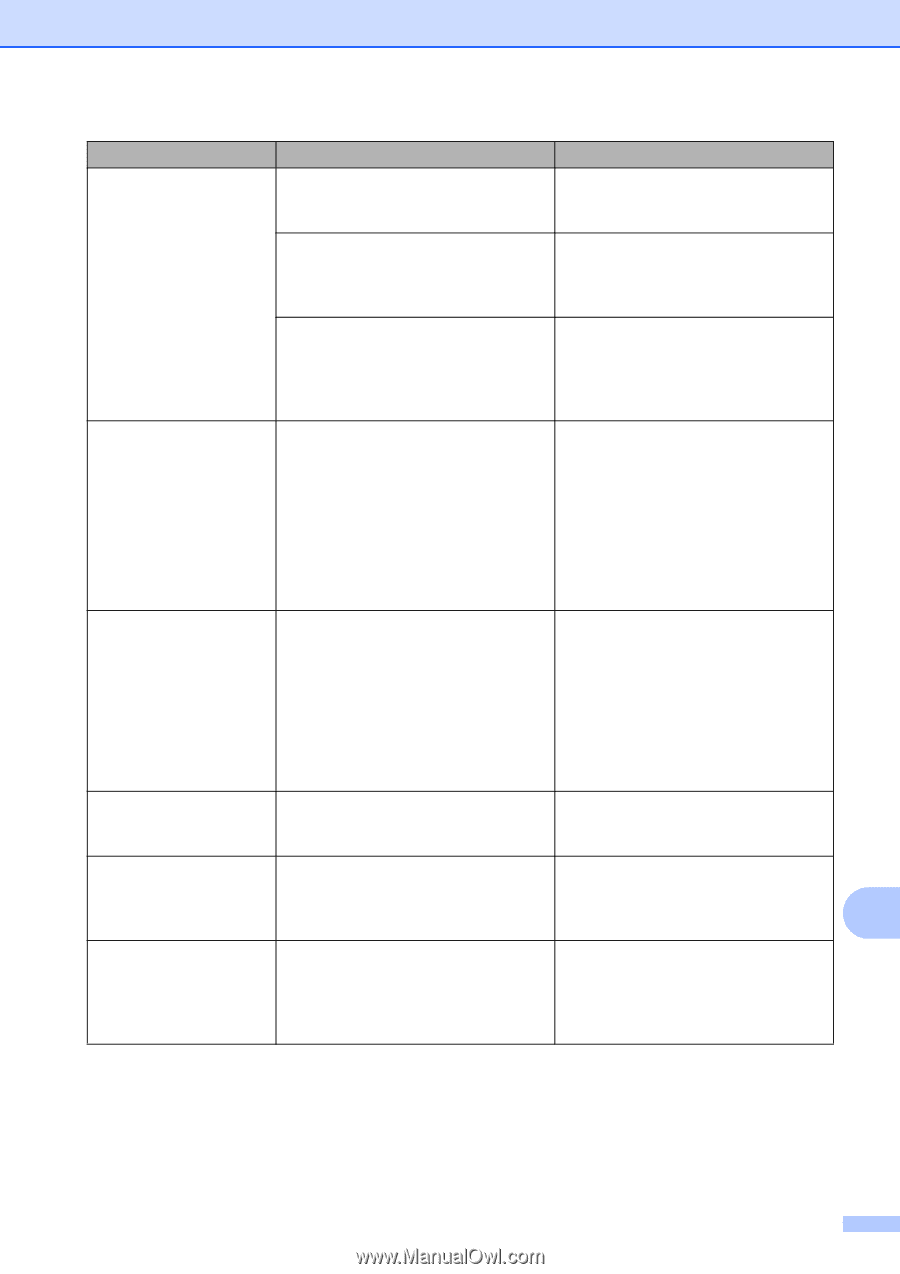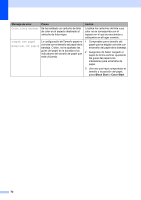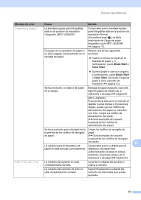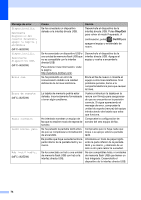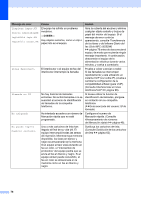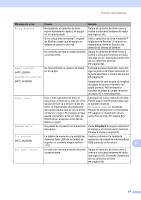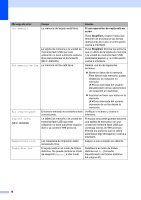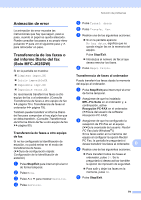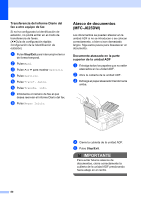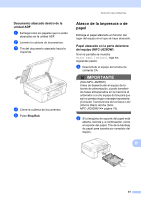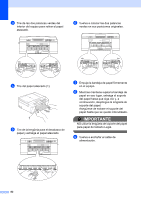Brother International MFC-J280W Users Manual - Spanish - Page 91
Stop/Exit, Mensaje de error, Causa, Acción, No se detecta, Papel atascado, AtscPaplDelanDetrás
 |
View all Brother International MFC-J280W manuals
Add to My Manuals
Save this manual to your list of manuals |
Page 91 highlights
Solución de problemas Mensaje de error Causa Acción No se detecta Ha instalado el cartucho de tinta nuevo demasiado rápido y el equipo no lo ha detectado. Saque el cartucho de tinta nuevo y vuelva a colocarlo lentamente hasta que oiga un clic. Si no utiliza tinta Innobella™ original de Brother puede que el equipo no detecte el cartucho de tinta. Utilice cartuchos de tinta Innobella™ originales de Brother. Si el error no desaparece, llame al Servicio de atención al cliente de Brother. Un cartucho de tinta no está colocado correctamente. Saque el cartucho de tinta nuevo y vuelva a colocarlo lentamente hasta que oiga un clic. (Consulte Sustitución de los cartuchos de tinta uu página 62). Papel atascado (MFC-J280W) Se ha producido un atasco de papel en el equipo. AtscPaplDelanDetrás Extraiga el papel atascado; para ello, siga los pasos de Papel atascado en la parte delantera y trasera del equipo uu página 84. (MFC-J625DW) Asegúrese de que la guía de longitud del papel se ajusta al tamaño del papel correcto. NO extienda la bandeja de papel al cargar tamaños de papel A5 o más pequeños. Poca tinta Uno o más cartuchos de tinta se aproximan al final de su vida útil. Si el equipo emisor va a enviar un fax en color, el "intercambio de protocolos" del equipo pedirá que se envíe el fax en blanco y negro. Si el equipo emisor puede convertirlo, el fax en color se imprimirá en el equipo como fax en blanco y negro. Encargue un nuevo cartucho de tinta. Puede seguir imprimiendo hasta que la pantalla muestre No puede imprim. (Consulte Pedido de accesorios y consumibles uu página ii y Sustitución de los cartuchos de tinta uu página 62). Quedan datos Hay datos de impresión en la memoria Pulse Stop/Exit. El equipo cancelará del equipo. el trabajo y lo borrará de la memoria. Pruebe a volver a imprimirlo. Sin archivo (MFC-J625DW) La tarjeta de memoria o la unidad de Vuelva a introducir la tarjeta de memoria flash USB de la unidad de memoria o la unidad de memoria flash soporte no contiene ningún archivo USB correcta en la ranura. B .JPG. Sin cart. tinta Un cartucho de tinta no está colocado correctamente. Saque el cartucho de tinta nuevo y vuelva a colocarlo lentamente hasta que oiga un clic. (Consulte Sustitución de los cartuchos de tinta uu página 62). 77